
モバイルバーチャルリアリティは今、新たな注目を集めています。ユーザーがヘッドセットにストラップで固定して、本物のVR体験を得ることができる電話は、莫大な値札なしでVRのすべてを確認するための優れた方法です。そしてそれがそれになると、Google 釘付け それで DaydreamView 。
関連: Samsung GearVRをセットアップして使用する方法
Daydream Viewの設定方法については後ほど説明しますが、最初に、互換性のある電話とDaydreamViewの仕組みについて説明します。
残念ながら、Daydreamは古い電話だけでは機能しません。この記事の執筆時点では、次のいずれかが必要になります。
- Google Pixel / Pixel XL
- モトZ / Zフォース
- Huawei Mate 9 Pro
- ZTE Axon 7
- Asus Zenfone AR
今のところ短いリストですが、今年は互換性のある電話がますます登場するはずです。
ステップ1:Daydream Viewを理解し、スマートフォンを準備する
DaydreamViewは 他のモバイルVRヘッドセット 、それは実際にそれに付随するリモコンを持っているからです(頭の回転やデバイス上のタッチコントロールだけに依存するのではなく)。
そのため、最初に行うことは、ユニット上部のフックからゴムバンドを外して、Daydreamのフロントパネルを開くことです。デバイスの前面の内側で、リモコン(別名コントローラー)をきちんとストラップで固定する必要があります。

コントローラには基本的に4つのボタンがあります。一番上にメインのタッチパッド/選択ボタン、すぐ下に「マイナス」ボタン、一番下にホームボタン、側面にボリュームロッカーがあります。すべて非常に理解しやすいです。

コントローラー自体は、実際にはDaydreamの陰のヒーローです。ジャイロスコープや加速度計などのセンサーがたくさん詰まっているので、 祖 良い。タッチパッドはすべての方向の動きを検出するため、前後左右の動きに使用できます。これはゲームプレイに最適です。さらに、小型、軽量で、片手で使用できます。これは見事に設計されたハードウェアであり、このユースケースでは非常にシンプルでありながら、非常に強力でエレガントです。
コントローラの感触をつかんだら、先に進んでインストールします Daydreamアプリ 。
Daydream Viewには、スマートフォンが接続されている部分にもNFCチップが搭載されているため、コントローラーが最初に接続されていた場所にスマートフォンを置くだけで、アプリのインストールを求めるメッセージが表示されます。
アプリがインストールされたら、先に進んで起動します。ログインすると、同意するためのいくつかの警告が表示されます。
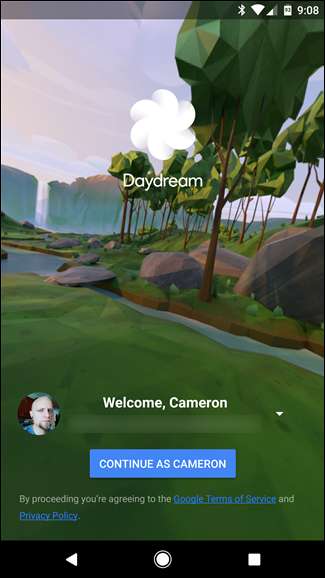
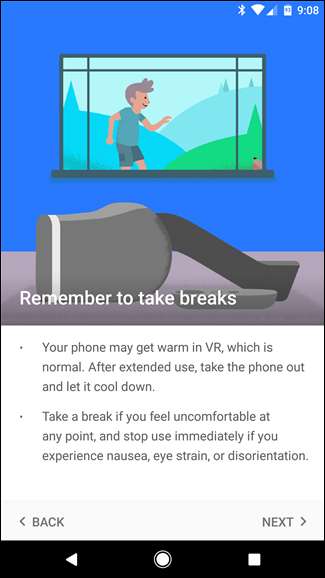
プロンプトが表示されたら、先に進んで電話をDaydreamViewにドロップします。ヘッドセット内の前述のNFCタグのおかげで、この時点からヘッドセットに電話を入れるたびにDaydreamが自動的に起動します。きちんと!
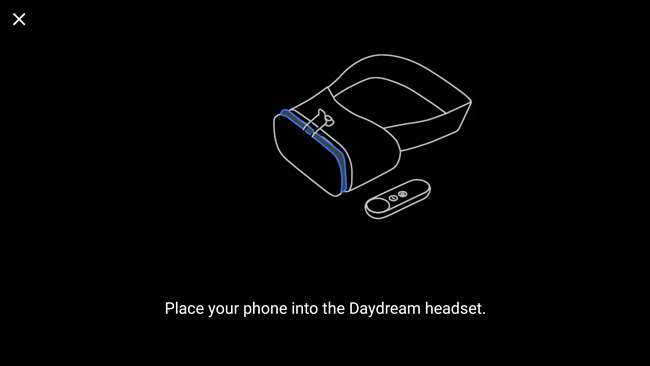
ステップ2:コントローラーを更新します(必要な場合)
コントローラが更新を必要とする可能性があります。更新が必要な場合は、スマートフォンがNFCチップに接触し、アプリが起動しようとするとすぐにプロンプトが表示されます。
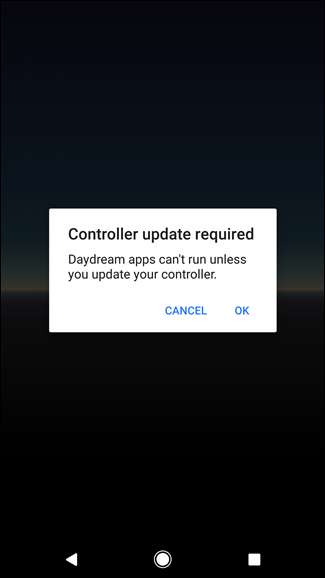
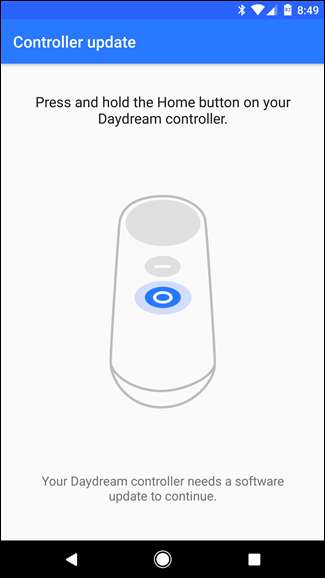
これは簡単です。コントローラーのホームボタンを長押しして、画面の指示に従います。完了するのに数分しかかからないはずです。
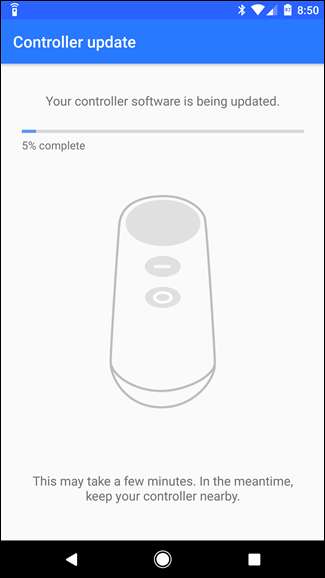
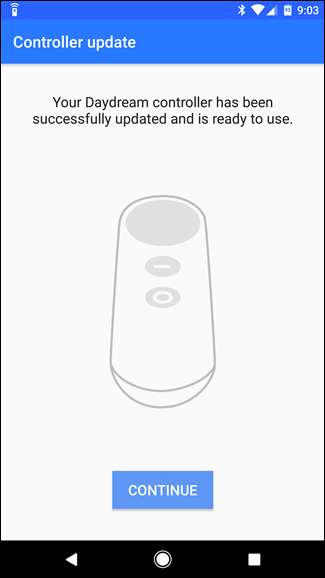
すべてが最新の場合、この手順について心配する必要はありませんが、将来的にはそれを行う必要がある可能性があります。
ステップ3:プレイを開始します!
本当にこれですべてです。スマートフォンを設置し、ヘッドセットをオンにしたら、コントローラーのタッチパッドを使用してアプリを選択し、メニューをスワイプします。すべてが数分で非常に直感的になります。頭を回すと周りを見回すことができ(VRの目的はそれがすべてです)、コントローラーの使用は数分で非常に自然になります。
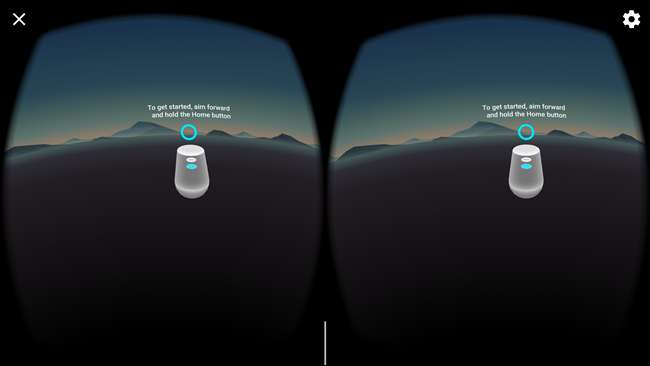
Daydreamのインターフェースもシンプルで直感的です。提案されたアプリは上部にあり、最近リリースされたアプリはすぐ下にあり、Playストア、インストールされているすべてのアプリ、および設定にすばやくアクセスできます。
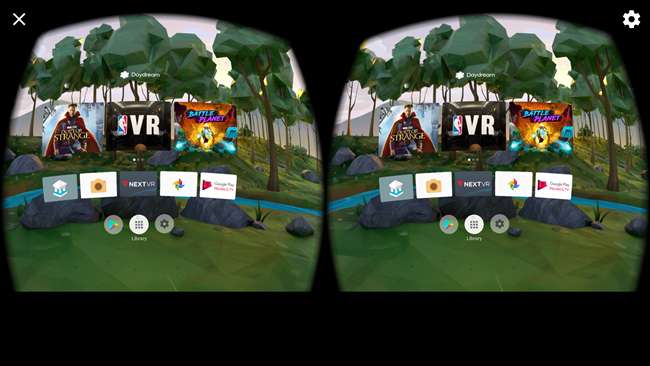
使用中のいずれかの時点でコントローラーが中心から外れた場合は、ホームボタンを長押しして中心を再設定します。
さあ、掘り下げてみましょう。探索してください。それを楽しんでください。







